Se si desidera stampare un gran numero di codici QR univoci su etichette, è possibile utilizzare la funzione di unione delle etichette di Microsoft Office Word. Questa esercitazione spiega come importare un elenco di codici QR da un file Excel in un modello di Word prima di stampare le etichette o esportarle in un file Adobe PDF pronto per la stampa
Come stampare codici QR in lotti su etichette
1. Scaricare i modelli per la stampa di etichette
Ci sono diversi fornitori che forniscono modelli per la stampa di etichette. Scaricate ad esempio il seguente modello da Herma.
 .
Modello Word per la stampa di etichette con codice QR
.
Modello Word per la stampa di etichette con codice QR
2. Importare i codici QR
Se avete un account con noi, esportate i vostri codici QR in un file .csv dal menu Esportazioni => Esporta i dettagli del codice QR. Se non avete un account, scaricate il seguente file .csv di esempio per lavorare con questo tutorial.
 Esempio di Excel .csv per etichette di codici QR
Esempio di Excel .csv per etichette di codici QR
Ora aprite il modello di Word appena scaricato e inizializzate la fusione di etichette facendo clic sulla barra multifunzione Mailings e su Labels dal menu Start Mail Merge. Non appena viene visualizzata una finestra di dialogo, fare clic su Annulla.
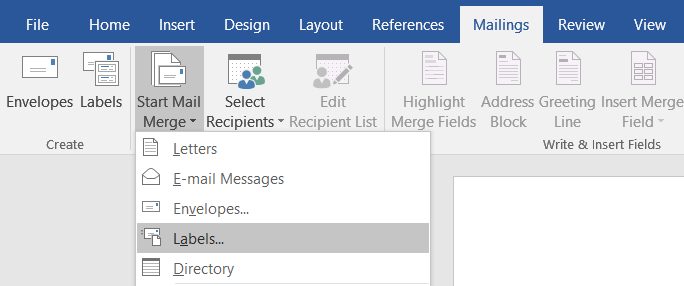 Unire le etichette di avvio
Unire le etichette di avvio
Nel passaggio successivo importate il file Excel che avete scaricato facendo clic su Usa un elenco esistente dal menu Seleziona destinatari.
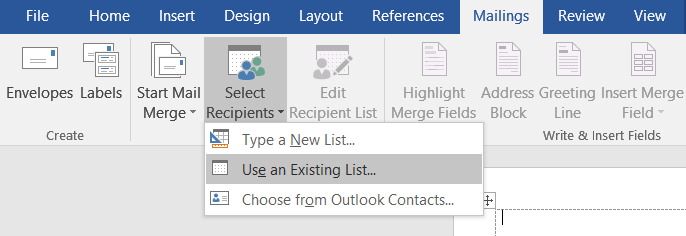 Importazione di codici QR da csv
Importazione di codici QR da csv
3. Inserire un codice QR in un'etichetta
Ora impostate il cursore sulla prima posizione del modello. È necessario eseguire i seguenti passaggi manualmente, altrimenti non funzionerà. Non limitatevi a copiare e incollare.
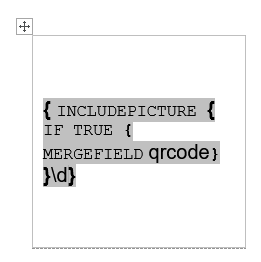 Preparare l'etichetta
Preparare l'etichetta
- Premere CTRL + F9 e appariranno 2 parentesi graffe. Ora inserire la parola chiave INCLUDEPICTURE tra
Premere CTRL + F di nuovo e inserire IF TRUE
Premere CTRL + F9 di nuovo e inserire MERGEFIELD seguito dal nome della colonna del file .csv contenente i link ai codici QR (nel file di esempio il nome è qrcode)
- Ora posizionate il cursore prima dell'ultima parentesi graffa e inserite d
- Dopo aver inizializzato la prima etichetta, distribuite i codici QR a tutte le etichette facendo clic su Aggiorna etichette
 Etichetta di aggiornamento
Etichetta di aggiornamento
Ora cliccate su Anteprima dei risultati per finalizzare l'importazione dei codici QR.
 Anteprima dei risultati
Anteprima dei risultati
4. Stampa in lotti
Per stampare le etichette è sufficiente fare clic su Stampa documenti dal menu Finitura e unione.
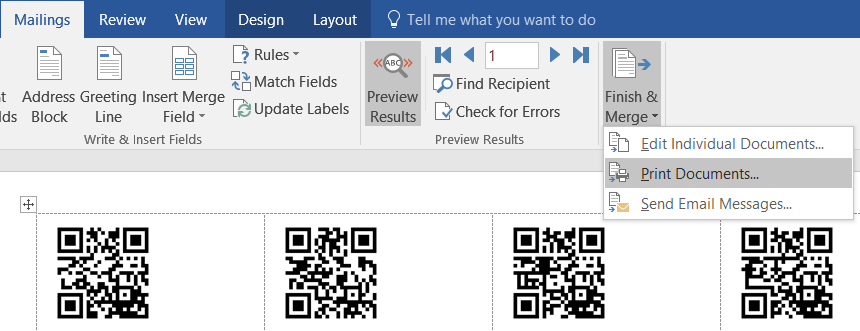 Stampa delle etichette da un lotto di codici QR
Stampa delle etichette da un lotto di codici QR
In alternativa, è possibile salvare il documento come file .pdf stampando con Microsoft Print to PDF nella finestra di dialogo Stampa. È possibile scaricare un esempio di file .pdf qui.
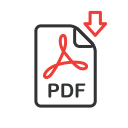 Scarica il lotto Etichette codice QR pdf
Scarica il lotto Etichette codice QR pdf
Appendice: Layout in un'etichetta con contenuto misto
È possibile aggiungere all'etichetta qualsiasi altra colonna del file Excel. Basta premere CTRL + F9 inserire MERGEFIELD seguito dal nome della colonna, ad esempio { MERGEFIELD id }
Se si intende visualizzare più campi del solo codice QR su un'etichetta, utilizzare le tabelle per l'impaginazione. Ad esempio, create una tabella 2×2 e unite le due celle in basso. Inserite il Codice QR nella prima cella, aggiungete un suggerimento nella seconda cella e aggiungete l'URL abbreviato nella cella unita in basso. È possibile controllare le dimensioni del codice QR modificando la larghezza della prima cella. Fare clic sull'immagine qui sotto per scaricare un modello di word con il layout mostrato nell'immagine:
 Layout del codice QR in un'etichetta con attributi misti
Layout del codice QR in un'etichetta con attributi misti
Altri modelli da scaricare